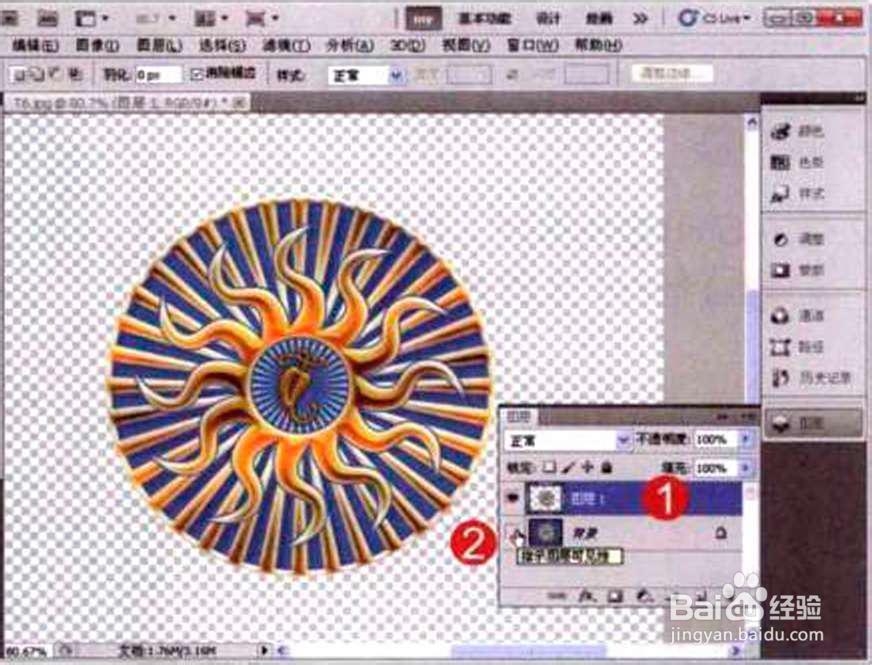步骤1.打开文件1•选择【文件】丨【打开】命令。2.在【打幵】对话框中选择要打幵的图片,比如配套光盘中的“调用艾绱书虻素材\第3章\16拍9”文件。3.单击【打开】按钮。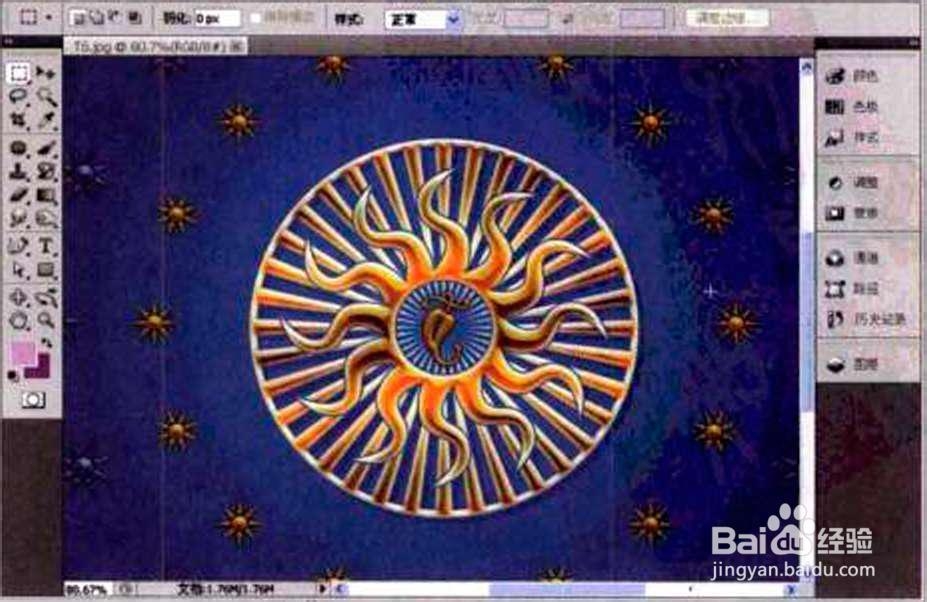 步骤2:创建椭圆选区1.选择工具箱中的【椭圆选框工具】O。2.按住Shift键的同时,在画布中拖动©绘制一个正圆选区©。在使用【椭圆选框工具】O绘制选区时,按住Shift键可绘制正圆;按住Alt键,可以以鼠标单击点为中心,绘制椭圆;按住Alt+Shift组合键,可以以鼠标单击点为中心绘制正圆。
步骤2:创建椭圆选区1.选择工具箱中的【椭圆选框工具】O。2.按住Shift键的同时,在画布中拖动©绘制一个正圆选区©。在使用【椭圆选框工具】O绘制选区时,按住Shift键可绘制正圆;按住Alt键,可以以鼠标单击点为中心,绘制椭圆;按住Alt+Shift组合键,可以以鼠标单击点为中心绘制正圆。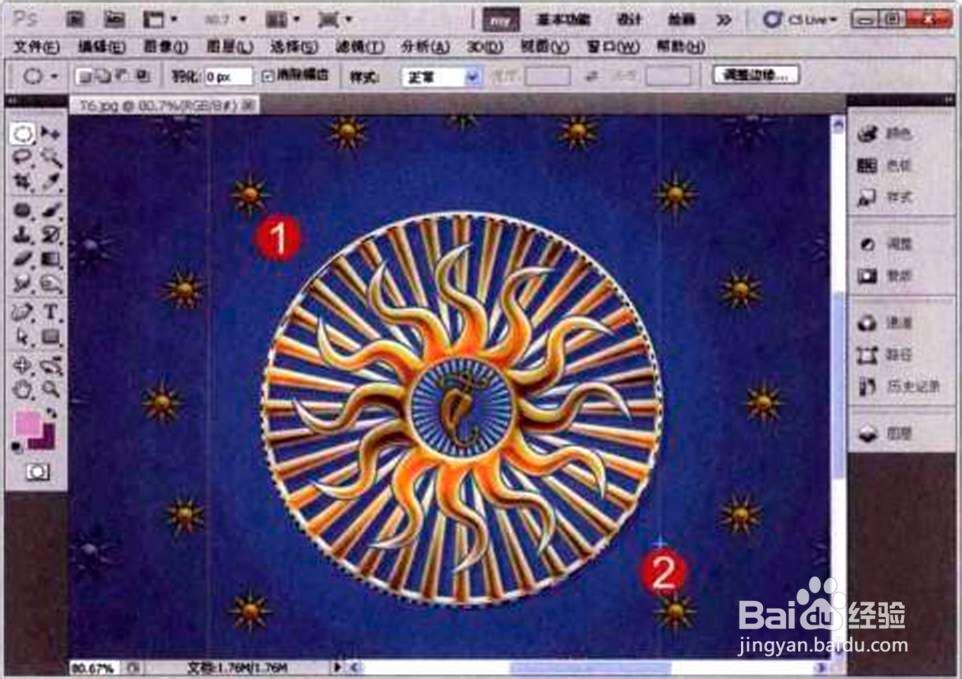 步骤3.调整选区1.选择【选择】I【变换选区】命令。2.分别拖动控制点变换选区以选择圆形图像,最后按Enter键3.确认变换。
步骤3.调整选区1.选择【选择】I【变换选区】命令。2.分别拖动控制点变换选区以选择圆形图像,最后按Enter键3.确认变换。 步骤4:査看去背效果1.按Ctrl +J组合键,以选区为基础拷贝一个新的图层©。2.单击“背景”层左侧的眼睛图标©,将背景层隐藏,可以查看抠图后的效果。
步骤4:査看去背效果1.按Ctrl +J组合键,以选区为基础拷贝一个新的图层©。2.单击“背景”层左侧的眼睛图标©,将背景层隐藏,可以查看抠图后的效果。